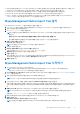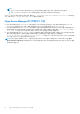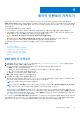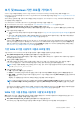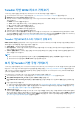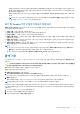Deployment Guide
데이터 인벤토리 가져오기
데이터 가져오기는 WDM(Wyse Device Manager)에서 Wyse Management Suite로 데이터 인벤토리를 가져오는 프로세스입니다.
WDM 가져오기 작업 화면에서 각 작업을 개별적으로 수행할 수 있습니다. 하지만 보기 및 Windows 프로필을 가져오기 전에 WDM에
서 Windows 기반 WCM 리소스를 가져와야 합니다. 보기 및 Teradici 구성을 가져오려면 먼저 WDM에서 Teradici 기반 WCM 리소스를
가져와야 합니다.
각 그룹 및 하위 그룹에 대하여 다음을 수행합니다.
● Wyse Management Suite에서는 그룹 토큰이 활성화된 그룹을 생성합니다. 그룹 토큰 및 그룹 설명이 자동으로 생성됩니다.
● 단일 트랜잭션으로 보기 및 Windows 기반 프로필/Teradici 기반 구성을 가져올 수 있습니다. 그룹, 디바이스 및 프로필을 가져온
후 데이터를 다시 가져오려면 롤백 옵션을 사용하여 트랜잭션을 롤백해야 합니다.
주의: 롤백 옵션은 Wyse Management Suite로 가져온 모든 데이터를 지웁니다.
롤백 작업이 완료된 후 보기 및 WES 프로필/ThreadX_5X 구성 옵션을 사용하여 데이터를 다시 가져올 수 있습니다.
● Wyse Management Suite에서는 생성된 그룹 프로필에 대한 그룹 수준 구성 정책을 생성합니다.
● 서버에서는 그룹, 디바이스 및 프로필의 수를 포함하는 가져오기 작업의 이벤트를 생성합니다.
주제:
• RSP 패키지 가져오기
• Windows 기반 WCM 리소스 가져오기
• 보기 및 Windows 기반 프로필 가져오기
• Teradici 기반 WCM 리소스 가져오기
• 보기 및 Teradici 기반 구성 가져오기
• 롤백 기능
RSP 패키지 가져오기
1. 설명에 따라 Wyse Management Suite Import Tool을 시작합니다. Wyse Management Suite Import Tool 시작하기를 참조하십시오.
2. RSP 패키지 섹션에서 가져오기 시작을 클릭합니다.
WDM에 사용 가능한 RSP 패키지 목록이 표시됩니다. 각 RSP 패키지에 다음과 같은 특성이 표시됩니다.
● NAME – RSP 패키지 이름을 표시합니다.
● TYPE – RSP 패키지 유형을 표시합니다. 애플리케이션과 이미지 유형의 RSP 패키지만 나열됩니다.
● OS – RSP 패키지와 연결된 운영 체제를 표시합니다.
● STATUS – RSP 패키지의 가져오기 상태를 표시합니다.
검색 상자를 사용하여 목록에서 RSP 패키지를 찾습니다.
3. 가져오려는 패키지를 선택하고 가져오기를 클릭합니다.
패키지는 대기 중인 업데이트의 일부이거나 DDC(Default Device Configuration)에 할당된 경우에도 가져옵니다. 네트워크 드라이
브의 디스크 크기가 선택한 패키지 크기보다 작으면 오류 메시지가 표시됩니다.
노트: 원시 이미지는 유효한 RSP 패키지로 전송됩니다.
노트: 구성 패키지는 RSP 패키지 가져오기 화면을 사용하여 가져올 수 있습니다. 보기 및 WES 프로필/ThreadX_5X 구성 옵
션을 사용하여 Windows 클라이언트용 프로필 관리자에서 구성 패키지를 가져올 수 있습니다.
패키지의 가져오기 상태는 진행 중으로 표시됩니다. RSP 패키지를 가져오는 데는 RSP 패키지의 크기에 따라 몇 분에서 몇 시간까
지 걸릴 수 있습니다. 패키지를 Wyse Management Suite 리포지토리로 가져온 후에 패키지의 가져오기 상태가 가져옴으로 변경됩
니다. 패키지 가져오기에 실패한 경우 패키지 가져오기 상태가 실패함으로 변경됩니다. 가져오기 상태 화면에 대한 자세한 내용
은 RSP 패키지의 가져오기 상태 보기를 참조하십시오.
Dell Technologies는 리포지토리 액세스 확인 링크를 클릭하여 Wyse Management Suite 로컬 리포지토리에 액세스할 수 있는지 확인하
는 것을 권장합니다. Wyse Management Suite 로컬 리포지토리가 구성된 경우 Wyse Management Suite 로컬 리포지토리를 입력할 수
있습니다. Wyse Management Suite 로컬 리포지토리에 액세스할 수 없는 경우 네트워크 자격 증명을 입력합니다.
4
데이터 인벤토리 가져오기 13